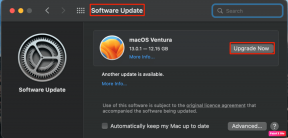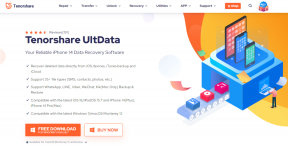7 најбољих Амазфит ГТС савета и трикова које треба да знате
Мисцелланеа / / December 02, 2021
Са елегантном формом и изгледом сличним Аппле сат, Амазфит ГТС има доста занимљивих карактеристика по приступачној цени. Овај елегантни паметни сат има дуг век трајања батерије и донекле софтвер једноставан за коришћење. Зато смо саставили Амазфит ГТС савете и трикове како бисмо вам помогли да убрзате са осталима.
Дакле, ако сте купили потпуно нови паметни сат Амазфит ГТС, ево неколико одличних савета и трикова како да извучете максимум из њега. Хајде да их проверимо.
Купи.
Погледајте Амазефит ГТС на Амазону ако још нисте купили овај кул паметни сат.
1. Промените бројчанике
Када је у питању технологија за ношење, једна од првих карактеристика коју корисници траже је квалитетне сатове. Могућност одабира другог лица сата који одговара вашем расположењу и одећи може бити прилично занимљива.
Срећом, апликација Амазфит долази са мноштвом бројчаника. Све што треба да урадите је да их синхронизујете са сатом и имаћете потпуно нови изглед за неколико минута.
Да бисте применили нови бројчаник, отворите апликацију и додирните Амазефит ГТС под Моји уређаји. Изаберите Подешавања лица сата и додирните онај који вам се свиђа.


Када завршите, бројчаник ће се синхронизовати. Једини проблем је што операција може потрајати неколико минута јер се пренос одвија преко Блуетоотх-а.
Алтернативно, можете и да прилагодите лица сата.


За сада можете да изаберете три подешавања сата заједно са а тапета по вашем избору. Када све буде на месту, једноставно ћете морати да синхронизујете ново лице са сатом.
Такође на Гуидинг Тецх
2. Подесите образац вибрације
Са бројем од ометајућа обавештења у порасту, морамо знати да разликујемо важне и нежељене. И тада се појављују прилагођени обрасци вибрације за обавештења.
Да, добро сте прочитали. Сада можете да снимате и подешавате прилагођене вибрације.
Да бисте то урадили, отворите подешавања апликације и померајте се надоле док не видите картицу Вибрација. Када уђете, видећете све опције. Једноставно изаберите један, притисните дугме Додај да бисте додали нови снимак.


Овде додирните екран да бисте снимили свој прилагођени режим вибрације.

Када завршите, притисните дугме Сачувај. Сада можете да подесите упозорење да користи ваш образац.
3. Брзо покрените своју омиљену алатку
Још један згодан трик паметног сата Амазфит ГТС је омогућавање режима Притисните и држите. Овај режим вам омогућава да приступите неколико практичних алата као што су аларм, подсетници на догађаје и тајмер, између осталих.
Та функција је корисна ако вам је потребан један од алата на додир прста.
Морате дуго да притиснете дугме да бисте ушли у режим. И има још тога у овој причи. Такође можете прилагодити акције.
На сату отворите мени превлачењем одоздо према унутра. Изаберите Подешавања > Притисните и држите.

Сада изаберите апликацију или функцију по свом избору и то је све.
Такође на Гуидинг Тецх
4. Активирајте Алваис Он Дисплаи
„Увек на екрану“ је кључна карактеристика већине паметних сатова. Амазфитови Стратос и Верге га већ имају.
Увек укључен екран изгледа одлично на АМОЛЕД панелу од 348 к 442 и свиђа ми се како се екран раствара у тамно црнило да би вам показао време и друге детаље. Иако ова функција има тенденцију да испразни батерију мало више него обично, превише је добро да би је игнорисали.
Међутим, није укључен подразумевано. Да бисте то омогућили, идите на Подешавања и додирните Увек на екрану.

За сада можете одабрати или дигитални или показивач. Са друге стране, Алваис он Дисплаи није прилагодљив.
5. Омогући аутоматску осветљеност
Ако већ дуже време користите паметне сатове и телефоне, морате већ знати да светли екрани брже троше батерију.
Срећом, паметни сат Амазфит ГТС долази са функцијом аутоматског осветљења. Једном када је омогућен, сат ће аутоматски прилагодити свој приказ у складу са окружењем, осигуравајући да се батерија вашег паметног сата ускоро не одустане од вас.
Да бисте то омогућили, превуците прстом надоле да бисте приказали мени за брзе промене и додирните икону Осветљеност.

Затим додирните икону А да бисте омогућили аутоматску осветљеност.

Да ли си знао: Можете да омогућите Не узнемиравај из менија за брзе промене.
6. Контролишите музику са свог сата
За паметни сат по цени мање од 150 долара, Амазфит ГТС има неколико сјајних функција, међутим, недостаје му интерна меморија због чега не можете да сачувате ван мреже копије ваших омиљених песама.
Срећом, можете га користити за контролу музике која се репродукује на вашем паметном телефону. Да бисте то урадили, превуците нагоре од дна да бисте отворили мени и додирните Музика.

Од сада ћете моћи лако да контролишете репродукцију музике, па чак и нивое јачине звука. Да, нема потребе да вадите телефон из џепа.
Такође на Гуидинг Тецх
7. Проверите ваздушни притисак, надморску висину и компас
На крају, али не и најмање важно, ГТС долази са опцијама за проверу ваздушног притиска и надморске висине. Ова функција је згодна, посебно ако волите планинарење, треккинг или било које активности на отвореном.
Прво калибришите компас. Након тога, моћи ћете да користите свој сат као компас, а такође и да проверите услове око себе — захваљујући уграђеном ГПС-у.
Да бисте активирали компас, отворите мени и изаберите Још > Компас.

Превуците нагоре да бисте видели екране за ваздушни притисак и надморску висину.
То је све народе
Амазфит ГТС доноси низ карактеристика по приступачној цени. Од аутоматског праћења тренинга до упозорења о предстојећим догађајима, овај Амазфит паметни сат је способан за много тога. Морате да схватите подешавања која одговарају вашем животном стилу и да почнете.
Погледајте видео водич о 7 најбољих Амазфит ГТС савета и трикова са нашег Гуидинг Тецх (ИоуТубе) канала:
Следеће: Ништа није тако блажено као рано јутарње трчање, под условом да имате прави сет додатака. Погледајте пост испод да бисте пронашли неке занимљиве додатке за тркаче.